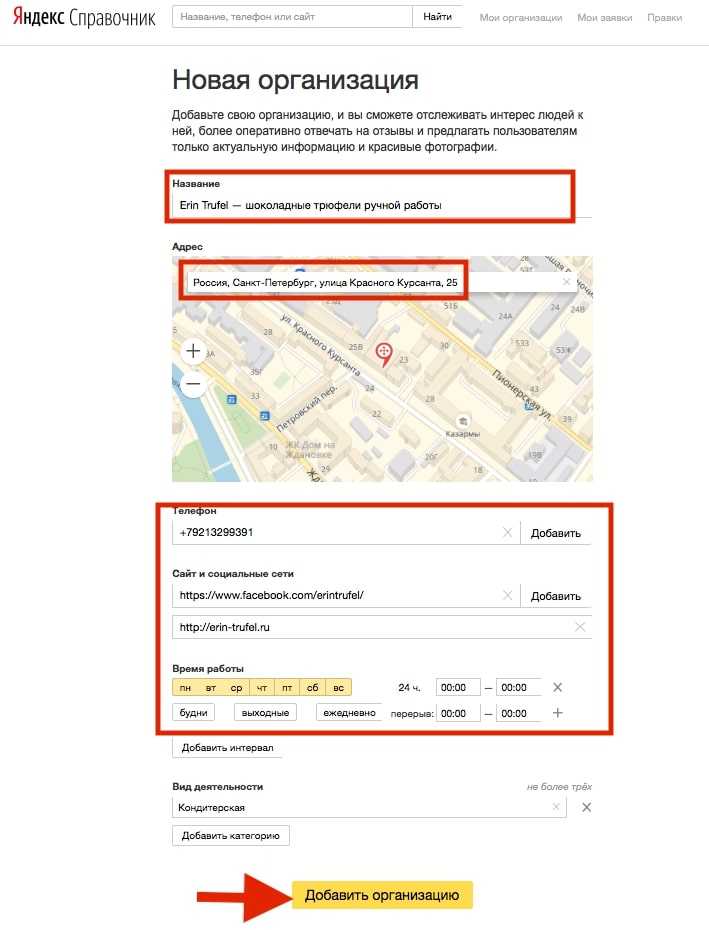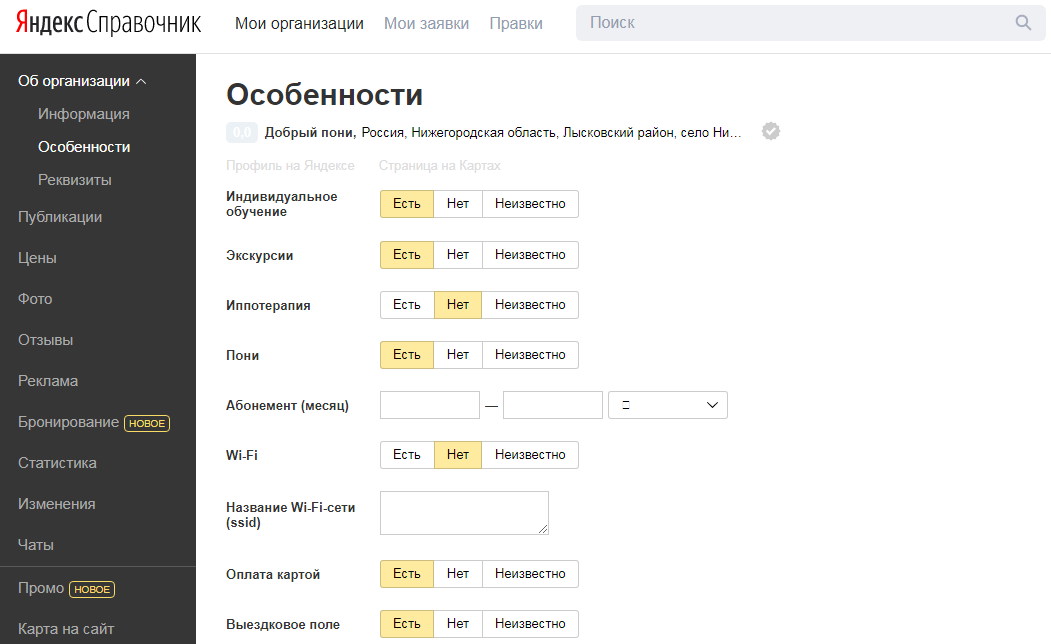Содержание
Как добавить организацию на Яндекс.Карту. Добавить организацию в Яндекс.Справочник. Как добавить организацию в Яндекс.Навигатор
Рекламодателям
Содержание
Привет! С тобой снова Алексей Казеев, эксперт-аналитик по оптимизации конверсий и работе с покупным трафиком. Если тебе нужна будет помощь, то по ссылке можно заказать настройку Яндекс.Директ под ключ.
Внимание: это старая версия статьи, вышло обновление и доступно по ссылке: https://ruporu.ru/dobavlenie-organizaczii-na-yandeks-kartu/
Коммерсантам обязательно в дополнение к статье прочитать и эти, 3 и 4 — это вообще не обсуждается, если тебя там нет, то тебя нет =)
- Яндекс.Директ как сократить расходы и сэкономить Рекламодателям и собственникам
- Реклама Яндекс чё почём, куда и как
- Google добавить организацию бесплатно. Добавить компанию на Google карты.
- Как добавить организацию на Яндекс.
 Карту, в Яндекс.Справочник, в Яндекс.Навигатор
Карту, в Яндекс.Справочник, в Яндекс.Навигатор - УТП что это такое на самом деле Осторожно МАТ. С первых строк.
- Настройка рекламы Яндекс.Директ
Сегодня расскажу тебе как быстро и просто добавить свою организацию на Яндекс. Добавление компании одним моментом происходит и на Яндекс.Картах, и на Яндекс.Навигатор, и на Яндекс.Справочник. Так что весь процесс занимает 2-3 часа. Самое сложное – это последующая «война» с модерацией, там много тонкостей, но в рамках этой статьи не будем на этом концентрироваться.
Алексей Казеев
Автор блога, спец. по рекламе и созданию сайтов
Нужна помощь?
Оставьте заявку на бесплатную консультацию,
обсудим Ваш проект и способы достижения цели!
Консультация
Заранее приготовь:
- Фотки для загрузки
- Логотип компании
- Фотографию фасада здания
Фасад здания можно взять готовый на самих Яндекс картах, можно обойтись и без него.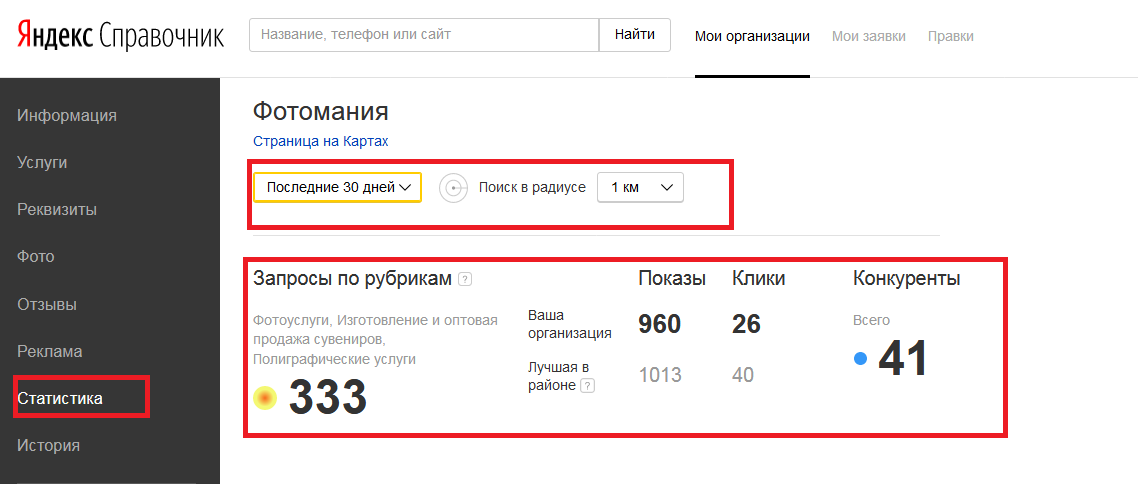
Содержание статьи:
- Добавить организацию на Яндекс.Карты бесплатно
- Яндекс.Справочник добавить организацию
- Как в яндекс добавить фото организации
- Как добавить адрес или филиал в Яндекс.Справочнике
- Как добавить организацию в Яндекс.Навигатор
Добавить организацию на Яндекс.Карты бесплатно
Организация, добавленная на Яндекс.Карты даёт ощутимое преимущество. Мы получаем дополнительный показ нашей организации в блоке с картой, выглядит вот так:
Яндекс.Карта в результатах поиска
Дополнительный показ, даёт дополнительный охват.
Отдельно могут искать организацию просто на картах Яндекса.
Организация на Яндекс.Картах
Очень важно быть на этой карте. Попадя на карту Яндекса. Мы также попадаем и в навигатор. В навигаторе мы будем отображаться при условии, что имеется активный доступ в интернет для устройства на котором включен навигатор.
Чтобы добавить нашу организацию на Яндекс.Карту, нам нужно добавить её в Яндекс.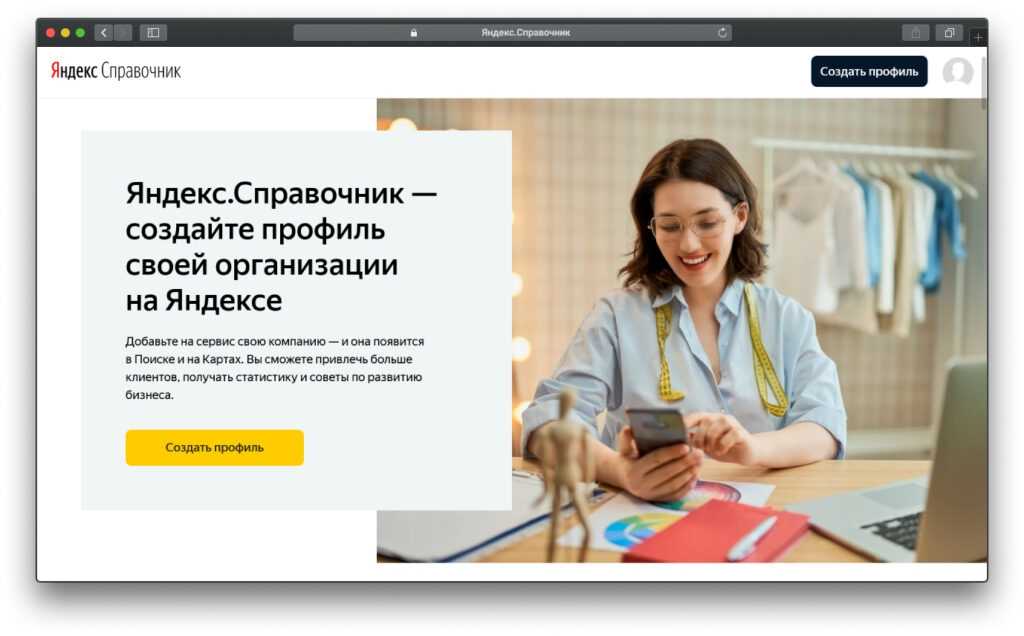 Справочник.
Справочник.
Яндекс.Справочник добавить организацию
Процесс добавления в Яндекс.Справочник очень полезный, так как сразу добавляет нашу организацию и в Яндекс.Навигатор и в Яндекс.Карты.
У тебя должен быть рабочий аккаунт в Яндексе, и в общем-то всё.
Переходим на официальный сервис Яндекса, который называется Яндекс.Справочник.
Яндекс.Справочник официальный сайт: https://yandex.ru/sprav/
Переходим, и открывается вот такое окно.
Так оно выглядит, если имеются добавленные организации:
Список организаций в Яндекс.Справочнике
Чтобы добавить организацию жмём на кнопку «Добавить»:
Добавить в Яндекс.Справочник
Появляется длинное диалоговое окно, я его разобью на несколько картинок, так как в одну не влезет, сразу заполняем информацию на странице:
Добавление организации в Яндекс.Справочник часть 1
- Выбираем, имеется ли у нас офис.
- Пишем название компании, обязательно кратко в 2-4 слова пишем основной вид деятельности, это добавит трафика при поиске организаций подобных нашей.

- Вписываем адрес в формате: ГОРОД, УЛИЦА, НОМЕР ДОМА
- Маркер, автоматически ставится на здание по выбранному адресу. Маркер можно двигать, чтобы точнее показать вход в здание.
Ниже идёт блок с дополнительной контактной информацией, заполняем его с учётом нюансов:
Добавление организации в Яндекс.Справочник часть 2
- Указываем контактный телефон.
- Кнопка «Добавить» позволяет указать более 1-го телефонного номера.
- Ссылки на сайты и соц. сети. Вписываем всё, адреса сайта, группы в соц сетях, каналы на ютубе, инстаграм и фейсбук, короче всё что есть.
- Кнопка «Добавить», добавляет поля, как и у номера телефона.
- Выбираем интервал работы.
- Добавление интервала работы.
- Добавляем категорию, это что-то вроде рубрики в 2 GIS, ничего сложного, Яндекс при вводе нашего рода деятельности показывает сам, какие рубрики мы можем выбрать.
Всё, жмём огромную кнопку снизу «Добавить организацию».
Если данные о твоей компании каким-то образом попали в базу данных Яндекса, то появится вот такое окно:
Похожие организации в справочнике
Мы либо жмём кнопку «Это моя компания» в списке, если она там есть. Либо жмём кнопку «Добавить в зелёном блоке снизу.
Либо жмём кнопку «Добавить в зелёном блоке снизу.
Важно: если данные о твоей компании были ранее добавлены в Яндекс.Справочник, неизвестно откуда, то верификация происходит по телефону, который привязан на компанию. Звонит робот Яндекса и человеческим голосов говорит код, от 4-х до 6-ти цифр, обычно.
Когда организация добавлена в справочник, то у нас появляется доступ в интерфейс управления карточкой компании, сейчас рассмотрим главные возможности справочника:
Выбираем нашу организацию в списке, на странице: https://yandex.ru/sprav/companies
Выбор организации в справочнике Яндекс
Мы попадаем на страницу настроек организации:
Информация об организации в Яндекс.Справочнике
- Этот знак станет активным, когда пройдёт вся модерация, и карточка организации будет заполнена более чем на 90%, индикатор заполненности данных под номером 7 на скриншоте. Из-за долгой модерации, более 2-х недель, даже полностью заполненный профиль не сразу получает этот знак.
- Кликнув мы увидим, как выглядит наша организация в справочнике.

- Кликнув тут, мы увидим, как выглядит организация на картах.
- Статус компании «Работает», «больше не работает», «временно не работает».
- Название организации, можно отредактировать.
- Три рубрики из предыдущих шагов, можно удалить ненужную, и выбрать новую.
- Индикатор заполненности информации об организации, рекомендую минимум 90% заполнение.
Вкладка «Особенности»
Вкладка «Особенности»
Выбираем способы оплаты, и наличие 1Ски.
Вкладка «Реквизиты»
Вкладка «Реквизиты»
Хочешь заполняй, хочешь нет. Я как ИПэшник не горю желанием домашний адрес показывать =)
Вкладка «Цены»
Вкладка «Цены»
Можно заполнять, можно нет. Не знаю, где они будут отображаться, но для клиентов заполняем базовые услуги. Вдруг это на что-то повлияет.
Как в яндекс добавить фото организации
Вкладка «Фото»
Вкладка «Фото»
А вот это очень важно.
Вставляем логотип, фотографию фасада здания, фотографии компании, я засунул туда ещё несколько картинок сайтов, которые мы делали.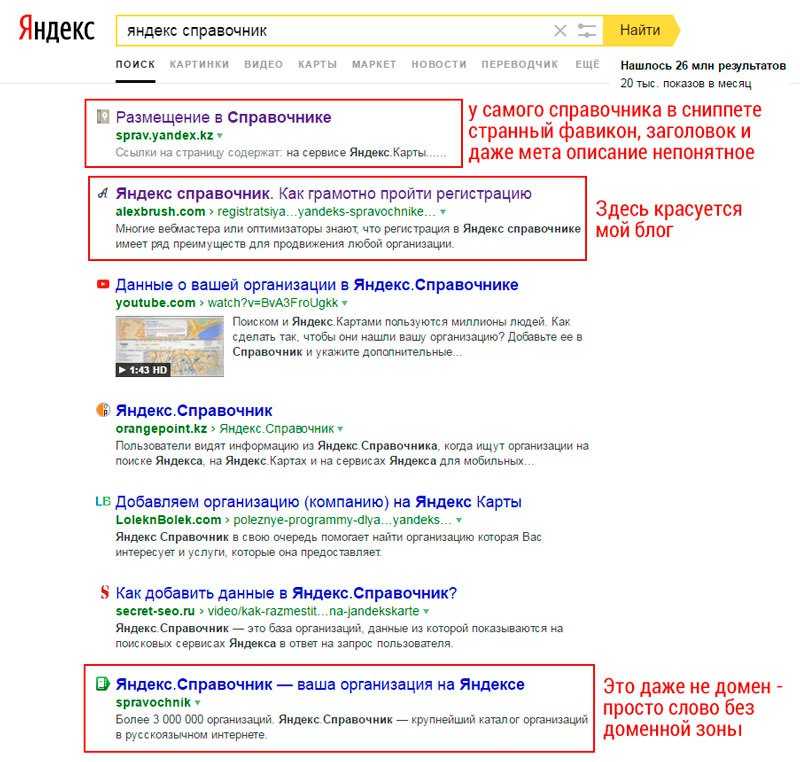
Эти изображения будут выводиться в выдаче Яндекса и на карте, так что нужно заполнять.
Вот в общем-то и всё, что нужно сделать. Сразу скажу, что в процессе работы, в 90% случаев начнутся прения с модерацией. И полный процесс добавления всей необходимой информации по факту может растянуться на 1-2 месяца. Если повезло сделать всё правильно с первого раза, то считай, что тебе повезло.
Как добавить адрес или филиал в Яндекс.Справочнике
Ты, наверное, удивишься, но делается это очень просто. Достаточно завести в справочник ещё одну карточку компании, и указать другой адрес и телефон, остальные данные могут совпадать. Будет обязательная проверка от Яндекса, занимает от 2х недель, до 2-х месяцев, после чего второй филиал отобразится на Яндекс. Карте и навигаторе. Да, я так делал для заказчиков, у которых несколько филиалов, и да, это работает на ура.
Как добавить организацию в Яндекс.Навигатор
В Яндекс.Навигаторе компания появляется при условии, что у навигатора есть доступ в интернет.
Организация выглядит вот так при простом поиске:
Организация на карте в Яндекс.Навигаторе добавлена через справочник
А вот так при клике на название организации:
Карточка организации в Яндекс.Навигаторе, после добавления в Яндекс.Справочник
Чтобы добавить организацию в Яндекс.Навигатор, достаточно просто добавить её в Яндекс.Справочник.
Очень подробно эти шаги я расписал выше, в предыдущей главе статьи: добавить компанию +в Яндекс.Справочник
Это в тему
Как добавить организацию на Google карту: https://ruporu.ru/google-dobavit-organizatsiyu-besplatno-dobavit-kompaniyu-na-google-karty/
Алексей Казеев
Автор блога, спец. по рекламе и созданию сайтов
Нужна помощь?
Оставьте заявку на бесплатную консультацию,
обсудим Ваш проект и способы достижения цели!
Консультация
Как добавить организацию в Яндекс.Справочник и правильно заполнить карточку компании
Продвижение локального бизнеса в интернете – комплексный процесс. Помимо ведения социальных сетей и работы с сайтом необходимо добавить информацию о компании во все крупные интернет-каталоги. Самый известный в Рунете – Яндекс.Справочник. Доступ к этому сервису предоставляется совершенно бесплатно.
Помимо ведения социальных сетей и работы с сайтом необходимо добавить информацию о компании во все крупные интернет-каталоги. Самый известный в Рунете – Яндекс.Справочник. Доступ к этому сервису предоставляется совершенно бесплатно.
- Что такое Яндекс.Справочник, и зачем он нужен
- Какие возможности дает Яндекс.Справочник
- Как добавить компанию и сайт в Яндекс.Справочник
- Как добавить компанию из Яндекс.Справочника на Яндекс.Карты
- Как добавить филиалы или удаленные офисы
- Статистика
- Реклама в Яндекс.Навигаторе
- Приоритеты в размещении
- Персонализация организации
- Дополнительные возможности Яндекс.Справочника
- Как добавить карту на сайт
Яндекс.Справочник – это большой интернет-каталог организаций. Он облегчает пользователям поиск компаний по конкретному запросу. После добавления фирмы в Яндекс.Справочник информация о ней отображается во всех сервисах Яндекса: на картах, в навигаторе, поиске, тематических подборках заведений и т.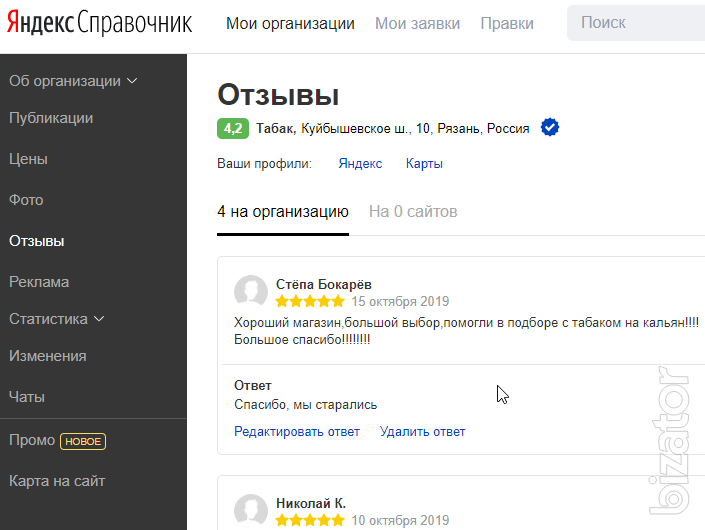 д.
д.
Регистрация в Яндекс.Справочнике повышает узнаваемость бренда среди пользователей. Пользователи легко найдут компанию на картах и в навигаторе от Яндекса, узнают информацию о предлагаемых товарах и услугах. Основные возможности, которые дает регистрация в Яндекс.Справочнике:
- повышение уровня лояльности клиентов к компании;
- работа с отзывами и клиентами напрямую;
- можно добавить несколько филиалов компании;
- доступ к платному продвижению компании;
- бесплатный одностраничный сайт (при отсутствии собственного интернет-ресурса).
Для регистрации организации в Яндекс.Справочнике необходимо перейти по адресу https://yandex.ru/sprav/add. Далее пользователю будет предложено указать наименование компании и выбрать сферу ее деятельности.
Далее нужно выбрать, есть ли у компании физический офис для встреч с клиентами или нет.
Важный момент! Интернет-магазины и организации без фактического адреса нельзя опубликовать на Яндекс. Картах. Их можно добавить в поиск Яндекса как онлайн-организации. На Яндекс.Картах такие учреждения отображаться не будут.
Картах. Их можно добавить в поиск Яндекса как онлайн-организации. На Яндекс.Картах такие учреждения отображаться не будут.
Если офис есть, необходимо будет указать его адрес.
Далее укажите контакты для связи. Здесь же владелец бизнеса может разместить ссылку на официальный сайт или социальные сети.
После заполнения карточки и подтверждения контактов Яндекс поздравит пользователя с регистрацией бизнеса в справочнике. Далее нужно будет заполнить карточку компании. Информация вносится в разделе «Об организации». Внутри будет 3 вкладки: основные, особенности, реквизиты.
На вкладке «Основные» указывают адрес, время работы компании, краткую историю. В этом подразделе также загружают логотип и обложку. Обязательно проверьте указанный вид деятельности фирмы. Можно указать не более 3 направлений работы компании. Например, разработка сайтов, интернет-маркетинг и ремонт компьютеров.
Далее располагается блок «Контакты». Здесь указываются номера телефонов, ссылка на официальный сайт и социальные сети.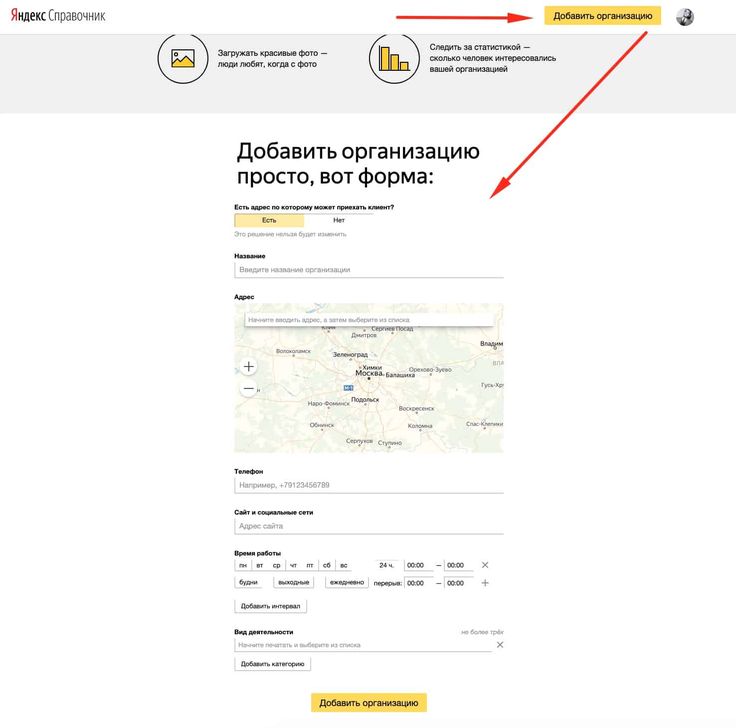 Если у компании нет собственного интернет-ресурса, то его можно создать с помощью встроенного в платформу Яндекс.Бизнес конструктора одностраничников. Ссылки нужно добавлять на все имеющиеся у компании аккаунты в социальных сетях: Instagram, ВКонтакте, Facebook и т. д.
Если у компании нет собственного интернет-ресурса, то его можно создать с помощью встроенного в платформу Яндекс.Бизнес конструктора одностраничников. Ссылки нужно добавлять на все имеющиеся у компании аккаунты в социальных сетях: Instagram, ВКонтакте, Facebook и т. д.
После этого нужно заполнить подраздел с подробной информацией, указав название компании и выбрав территорию работы. После этого переходите на вкладку «Особенности». На ней вносится информация о способах оплаты, наличии подарочных сертификатов, акций и т. д.
На вкладке «Реквизиты» нужно указать официальные данные компании:
- юридическое наименование организации;
- юридический адрес;
- ОГРН;
- ИИН.
После этого можно переходить в раздел «Фотографии». В нем можно загрузить логотип, обложку, внешний вид помещения, интерьер, вход в магазин, снимки товаров или предоставляемых услуг.
После того, как карточка будет заполнена, отправьте заявку на модерацию. Для подтверждения информации с заявителем свяжется представитель Яндекса или робот. Он сообщит код, который нужно будет ввести на соответствующей странице.
Он сообщит код, который нужно будет ввести на соответствующей странице.
Организация автоматически добавляется из Яндекс.Справочника на Яндекс.Карту после того, успешно завершится процедура модерации.
Сначала нужно зарегистрировать филиалы как отдельные организации, а затем объединить их в одну сеть. Добавляемые компании должны иметь одинаковое название и хотя бы один общий вид деятельности. Сайт у организаций также должен быть общим. Заявка на объединение филиалов подается по адресу https://yandex.ru/support/sprav/troubleshooting/main.html#main__create.
Процедура проверки предоставленной информации занимает до 48 часов.
В этом разделе можно отслеживать рейтинг компании среди других организаций и оценить общую эффективность продвижения.
Здесь же отображаются просмотры карточки компании пользователями, клики по функциональным кнопкам.
На Яндекс.Картах продвижение реализовано через расширенную карточку компании. Пользователь видит мини-витрину, на которой отображаются услуги, товары, акции. Здесь же есть кнопка действия для того, чтобы связаться с компанией или перейти на ее официальный сайт для оформления заказа.
Здесь же есть кнопка действия для того, чтобы связаться с компанией или перейти на ее официальный сайт для оформления заказа.
В Яндекс.Навигаторе реклама представлена в трех различных форматах:
- Пины. Когда маршрут движения автомобиля пролегает в 1 км от рекламируемой компании, водитель будет видеть иконку с ее логотипом. При тапе на пин отобразится информация об акциях, а также появятся кнопки действия («позвонить», «заказать»). Кроме того при необходимости пользователь сможет перестроить маршрут.
- Билборды. Главное отличие этого формата рекламы от пинов – возможность размещения в любой точке на карте. Пользователь может выбрать, где именно установить билборд.
- Баннеры. Рекламное объявление периодически появляется в нижней части карты при длительной стоянке автомобиля. Если водитель заинтересуется, он может кликнуть по баннеру, увидеть полное предложение и перейти на сайт компании (или сделать звонок).
По умолчанию после подтверждения данных компания начинает отображаться в каталогах Яндекса, на картах и в навигаторе, но отдельно акцентировать внимание на ней сервис не будет. Если же владелец бизнеса хочет выделить свою организацию и поместить ее на более высокое место среди других, то необходимо приобрести георекламу.
Если же владелец бизнеса хочет выделить свою организацию и поместить ее на более высокое место среди других, то необходимо приобрести георекламу.
Стоимость размещения подобных рекламных объявлений рассчитывается по специальной формуле и зависит от региона, рубрики, планируемого периода размещения объявления и скидок. Для связанных карточек организации расчеты ведутся по другой формуле.
Пользователи больше доверяют компаниям, которые общаются с ними напрямую и прислушиваются к их мнению. Яндекс.Справочник также можно использовать для персонализации организации, отвечая на отзывы и вопросы пользователей. Обрабатывать нужно не только положительную реакцию на продукцию, но и рассказы об отрицательном опыте.
Работа с отзывами на платформе Яндекс.Справочник осуществляется в специальном разделе.
Представитель компании может отправить типовой ответ или написать уникальный комментарий. В этом разделе можно настроить получение уведомлений о новых отзывах, жаловаться на грубые, несоответствующие действительности комментарии.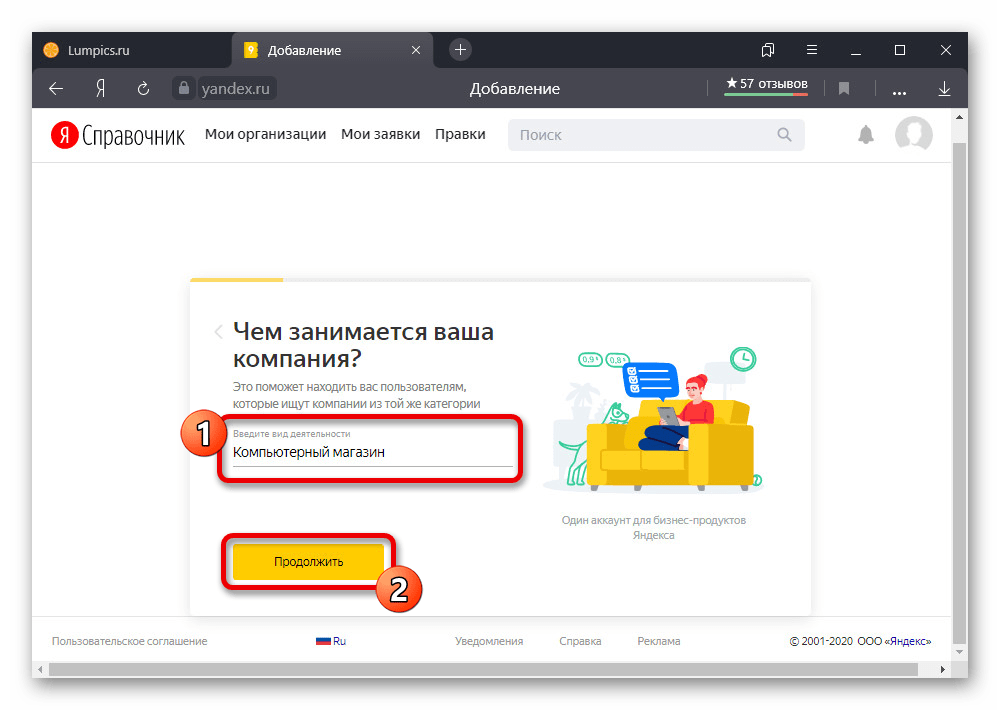 Здесь также можно запустить акцию по сбору отзывов.
Здесь также можно запустить акцию по сбору отзывов.
Услуга «Приоритетное размещение» выделяет карточку компании среди остальных учреждений, зарегистрированных в Яндекс.Справочнике. Пользователи увидят расширенную карточку фирмы с витриной услуг и товаров, акциями, скидками, кнопками действия. Минимальный срок приоритетного размещения – 90 дней, а максимальный – 1 год.
Данная услуга оплачивается отдельно для каждой карточки организации. Например, у компании есть основной офис и 4 филиала. В этом случае придется оплатить приоритетное размещение для 5 объявлений. При покупке услуги на полгода собственнику бизнеса предоставляется скидка в 12,5%, а при оплате на год – 25%.
Откройте конструктор Яндекс.Карт. Он доступен по адресу https://yandex.ru/map-constructor/. Введите адрес компании в поле поиска и кликните по кнопке «Найти».
Нарисуйте схему проезда до организации и сохраните изменения.
Яндекс предложит создать интерактивную или статическую карту. Выберите нужный вариант и кликните по кнопке «Получить код карты».
Скопируйте готовый код в разметку вашего сайта.
Кристина Горбуноваавтор
Модуль авторизации Яндекс Паспорта | Hub
Модуль аутентификации Яндекс-Паспорта — это предварительно настроенный модуль аутентификации OAuth 2.0, который позволяет пользователям входить в Хаб и любые связанные с ним сервисы, используя свои учетные данные Яндекс-Паспорта.
Включить аутентификацию в Яндекс Паспорте
Чтобы пользователи с существующими учетными записями Яндекс Паспорта могли входить в Hub, включите модуль аутентификации.
Эта процедура выполняется в три этапа:
Создание URI перенаправления в Hub. Когда вы создаете модуль аутентификации, Hub генерирует URI перенаправления для использования со службой авторизации. Этот URI идентифицирует источник каждого запроса на вход.
Сгенерировать Client ID и Secret в Яндекс Паспорте. Каждый запрос на вход, отправленный из Hub, включает уникальный идентификатор.
 ID и секрет, которые вы храните в модуле аутентификации, сообщают сервису авторизации Яндекс Паспорта, что каждый запрос на вход авторизован.
ID и секрет, которые вы храните в модуле аутентификации, сообщают сервису авторизации Яндекс Паспорта, что каждый запрос на вход авторизован.Включить модуль аутентификации в Hub. Когда вы сгенерируете информацию, которую Хаб использует для аутентификации в сервисе авторизации Яндекс Паспорт, скопируйте значения в Хаб и включите модуль.
Сгенерируйте URI перенаправления в Hub
Сначала создайте модуль аутентификации Яндекс Паспорт. Когда вы выполняете это действие, Hub генерирует URI перенаправления для использования со службой авторизации.
Чтобы сгенерировать URI перенаправления в Hub:
Требуются разрешения: Администратор низкого уровня Запись
В разделе «Управление доступом» меню «Администрирование» выберите «Модули аутентификации».
В раскрывающемся списке Новый модуль выберите Яндекс Паспорт.
Если ваш браузер поддерживает эту функцию, используйте кнопку «Копировать», чтобы скопировать URI перенаправления в буфер обмена.

Обязательно обновите URI перенаправления в службе авторизации при изменении базового URL-адреса экземпляра концентратора. Например, после переноса данных в другую службу Hub или изменения настроек прокси.
Генерация Client ID и Secret
Следующим шагом будет регистрация авторизованного URI редиректа для Hub в Яндекс Паспорте.
Доступ к Yandex OAuth.
Щелкните ссылку Создать нового клиента.
Заполните форму Новый клиент.
В разделе Платформы выберите Веб-службы.
Вставьте URI перенаправления из концентратора в поле ввода URL обратного вызова, затем нажмите кнопку «Добавить».
В разделе Разрешения разверните настройки API Яндекс.Паспорта, затем включите параметры Доступ к адресу электронной почты, Доступ к аватару пользователя и Доступ к имени пользователя, имени и фамилии, полу.
Нажмите кнопку «Создать приложение».

Используйте значения, которые хранятся в качестве идентификатора и пароля, чтобы включить модуль аутентификации в Hub.
Включить модуль авторизации в хабе
Для завершения настройки сохраните идентификатор клиента и секрет от сервиса авторизации в модуле авторизации Яндекс Паспорта.
Скопируйте идентификатор из Yandex OAuth и вставьте его в поле ввода Client ID в Hub.
Скопируйте Пароль из Yandex OAuth и вставьте его в поле ввода секрета клиента в Hub.
Настройте дополнительные параметры модуля аутентификации. Дополнительные сведения см. в разделе Дополнительные настройки.
Нажмите кнопку Сохранить, чтобы применить настройки.
Нажмите кнопку Включить модуль.
Настройки
В первом разделе страницы настроек отображаются общие настройки модуля аутентификации.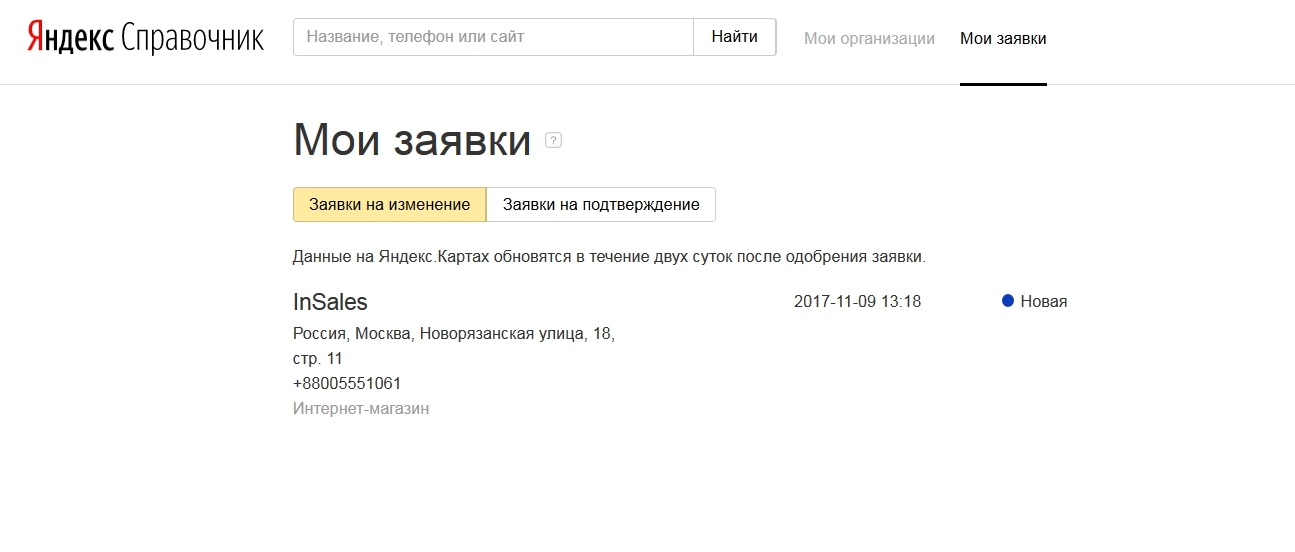 Здесь вы также найдете URI перенаправления, который вы используете для регистрации концентратора в службе авторизации, и поля ввода, в которых хранятся идентификатор клиента и секрет клиента, сгенерированные в службе авторизации.
Здесь вы также найдете URI перенаправления, который вы используете для регистрации концентратора в службе авторизации, и поля ввода, в которых хранятся идентификатор клиента и секрет клиента, сгенерированные в службе авторизации.
Установка | Описание |
|---|---|
Тип | Отображает тип службы авторилизации. |
Имя | Содержит имя модуля аутентификации. Используйте этот параметр, чтобы отличить этот модуль от других модулей аутентификации в списке модулей аутентификации. |
Изображение кнопки | Отображает изображение, используемое для кнопки, которую пользователь нажимает для входа в Hub с помощью своей учетной записи в подключенной службе авторизации. Вы можете загрузить файл в формате JPG, GIF или PNG. Размер изображения изменяется автоматически до 48 x 48 пикселей. |
URI перенаправления | Отображает авторизованный URI перенаправления, который используется для регистрации подключения к концентратору в службе авторизации. |
Идентификатор клиента | Хранит идентификатор, который служба авторизации использует для проверки запроса на вход. Это значение создается в службе авторизации при настройке параметров авторизации для веб-приложения и вводе авторизованного URI перенаправления. |
Секрет клиента | Хранит секрет или пароль, используемые для проверки идентификатора клиента. Вы генерируете это значение в службе авторизации вместе с идентификатором клиента. |
Предоставление расширения | Сохраняет значение, которое используется для идентификации модуля проверки подлинности при использовании для предоставления расширений. Если указано значение, концентратор будет обрабатывать запросы на обмен токенов доступа, выдаваемых службой авторизации, на токены, предоставляющие доступ к концентратору. Для успешного обмена токенами доступа модуль аутентификации должен быть авторизован в сторонней службе аутентификации и включен в Hub. Чтобы узнать, как обмениваться маркерами доступа с помощью Hub REST API, см. раздел Предоставление расширений. |
Конечные точки службы авторизации
В настройках этого раздела страницы хранятся конечные точки OAuth 2.0, используемые Яндекс Паспортом.
Для предварительно настроенных модулей OAuth 2.0 автоматически устанавливаются значения, используемые выбранной службой авторизации.
Настройка | Описание |
|---|---|
Авторизация | Сохраняет конечную точку, которую Hub использует для получения авторизации от владельца ресурса посредством перенаправления агента пользователя. |
Маркер | Хранит конечную точку, которую концентратор использует для обмена предоставления авторизации на маркер доступа. |
Данные пользователя | Хранит конечную точку, используемую для поиска данных профиля аутентифицированного пользователя. |
Электронная почта | Конечная точка, используемая для определения адреса электронной почты аутентифицированного пользователя. Используйте только в том случае, если адрес электронной почты не сохранен в профиле пользователя. |
Аватар | Конечная точка, используемая для поиска двоичного файла, используемого в качестве аватара для аутентифицированного пользователя. Используйте только в том случае, если аватар не хранится непосредственно в профиле пользователя. |
Картографирование полей
При возврате объекта ответа профиля пользователя Яндекс Паспортом значения из указанных путей к полям копируются в профиль пользователя в Hub. Используйте следующие параметры, чтобы определить конечную точку, которая находит данные профиля для аутентифицированного пользователя и сопоставляет поля, которые хранятся в службе авторизации, с учетными записями пользователей в Hub.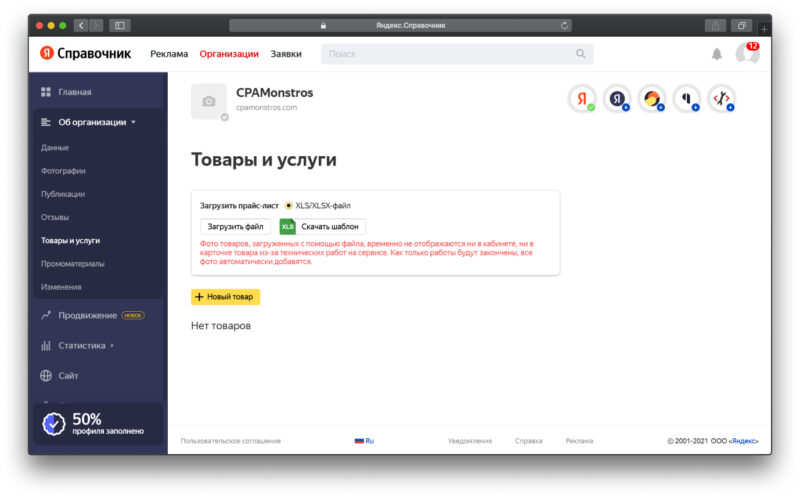
Для модуля Яндекс Паспорт значения устанавливаются автоматически.
Чтобы указать пути к полям внутри вложенных объектов, введите последовательность сегментов, разделенных косой чертой (
/).Для ссылки на значения, которые могут храниться более чем в одном месте, используйте «оператор Элвиса» (
?:) в качестве разделителя для нескольких путей. С этой опцией Hub использует первое непустое значение, которое встречается в указанном поле.
Если вы добавили настраиваемые атрибуты в профили пользователей, эти атрибуты также можно сопоставить с атрибутами, хранящимися в службе авторизации. Каждый настраиваемый атрибут указан по имени с полем ввода для хранения имени соответствующего поля в службе авторизации.
Эта функция доступна в версиях Hub 2021.1.13826 и более поздних.
Дополнительные сведения о пользовательских атрибутах в профилях пользователей см. в разделе Управление пользовательскими атрибутами.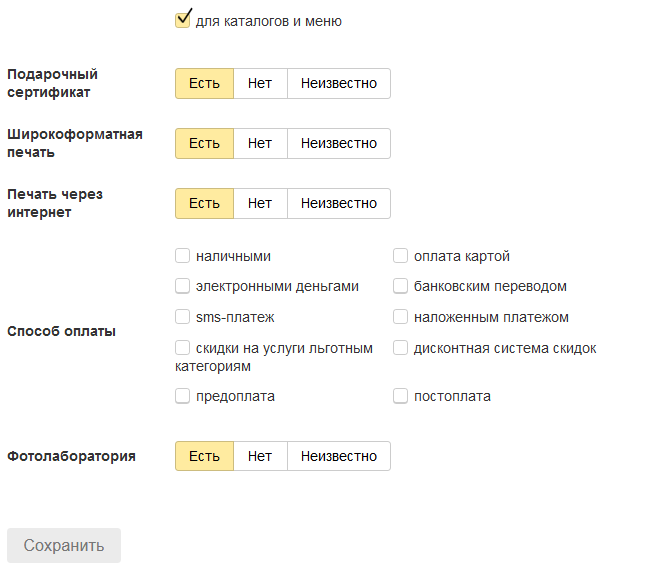
Поле | Описание |
|---|---|
Пользовательский идентификатор | MAPS MAPS в поле, которое придерживается значения для значения. |
Электронная почта | Сопоставляется с полем, в котором хранится значение для копирования в поле электронной почты в профиле концентратора. |
Состояние проверки электронной почты | Сопоставляется с полем, в котором хранится значение для копирования в проверенное свойство электронной почты в Hub. |
Полное имя | Сопоставляется с полем, в котором хранится значение для копирования в поле Полное имя в профиле концентратора. |
Аватар | Сопоставляется с полем, в котором хранится изображение для использования в качестве аватара в профиле Hub. |
Шаблон URL-адреса изображения | Создает URL-адрес изображения для аватаров, на которые ссылается идентификатор. |
Группы | Сопоставляется с атрибутом, в котором хранятся назначения членства в группах в подключенной службе авторизации. Если указано это значение, вы можете сопоставлять и синхронизировать членство в группах в службе авторизации с соответствующими группами в Hub. Дополнительные сведения см. в разделе Сопоставления групп. |
Дополнительные настройки
Следующие параметры расположены внизу страницы. Эти параметры позволяют определить область запроса и выбрать способ аутентификации в службе.
Другие параметры в этом разделе позволяют управлять созданием учетной записи концентратора и членством в группах, а также уменьшать потери ресурсов обработки, потребляемых бездействующими соединениями.
Опция | Описание |
|---|---|
Область действия для запросов доступа. | |
Проверка подлинности | Определяет способ передачи учетных данных службе авторизации. |
Создание пользователя | Позволяет создавать учетные записи Hub для незарегистрированных пользователей, которые входят в систему с учетной записью, которая хранится в подключенной службе авторизации. Hub использует адрес электронной почты, чтобы определить, есть ли у пользователя существующая учетная запись. |
Автоматическая проверка электронной почты | Определяет, как Hub устанавливает статус проверки адреса электронной почты, если служба проверки подлинности не возвращает значение для этого атрибута. |
Автоматическое присоединение к группам | Добавляет пользователей в группу, когда они входят в систему с учетной записью, которая хранится в подключенной службе авторизации. Мы рекомендуем добавлять пользователей хотя бы в одну группу. В противном случае новому пользователю предоставляются только те разрешения, которые в настоящее время назначены группе «Все пользователи». |
Время ожидания соединения | Устанавливает время ожидания установления соединения со службой авторизации. Значение по умолчанию — 5000 миллисекунд (5 секунд). |
Тайм-аут чтения | Устанавливает период ожидания для чтения и получения данных профиля пользователя из службы авторизации. Значение по умолчанию — 5000 миллисекунд (5 секунд). |
Аудит | Ссылки на страницу событий аудита в Hub. Там вы можете просмотреть список изменений, которые были применены к этому модулю аутентификации. |
Сопоставление групп
Возможность сопоставления и синхронизации членства между группами в сервисе Яндекс Паспорт и группами в Hub в настоящее время недоступна.
Последнее изменение: 11 ноября 2022
Модуль авторизации SAML 2.0 SAML 2.0
Re: Яндекс карты | Общественная организация Odoo
Re: Яндекс карты |
Общественная организация Odoo | ОСА
- Списки рассылки
- геопространственный
- Re: Яндекс карты
Просмотр архивов
- По теме
- По дате
ноябрь 2022 г.

1октябрь 2022 г.
2декабрь 2021 г.
1ноябрь 2021 г.
2октябрь 2021 г.

1сентябрь 2021 г.
1август 2021 г.
2июль 2021 г.
2апрель 2021 г.

1март 2021 г.
16январь 2021 г.
6апрель 2020 г.
3март 2020 г.

4февраль 2020 г.
7январь 2020 г.
1ноябрь 2018 г.
4Октябрь 2018
2апрель 2018 г.

1март 2018 г.
1февраль 2018
3январь 2018 г.
2ноябрь 2017 г.

4Октябрь 2017 г.
11август 2017 г.
3май 2017 г.
2январь 2017 г.

3Октябрь 2016 г.
1сентябрь 2016 г.
1август 2016 г.
2апрель 2016 г.

8
Re: Яндекс карты
по
Camptocamp SA, Янник Пайот
— 26.01.2017 10:46:30
Здравствуйте, Евгений,
В настоящее время невозможно использовать yandex api, так как потребуется разработать адаптер для этого API, как у нас было для googlemaps api (который считается устаревшим).

 Карту, в Яндекс.Справочник, в Яндекс.Навигатор
Карту, в Яндекс.Справочник, в Яндекс.Навигатор

 ID и секрет, которые вы храните в модуле аутентификации, сообщают сервису авторизации Яндекс Паспорта, что каждый запрос на вход авторизован.
ID и секрет, которые вы храните в модуле аутентификации, сообщают сервису авторизации Яндекс Паспорта, что каждый запрос на вход авторизован.
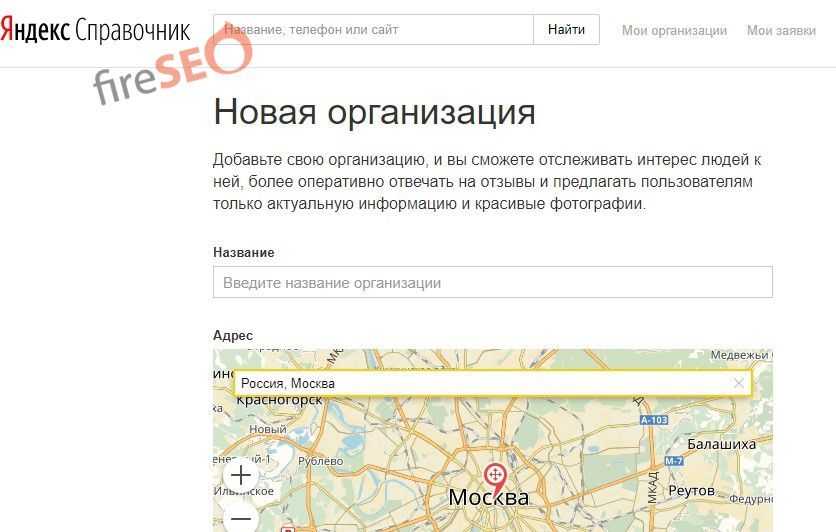


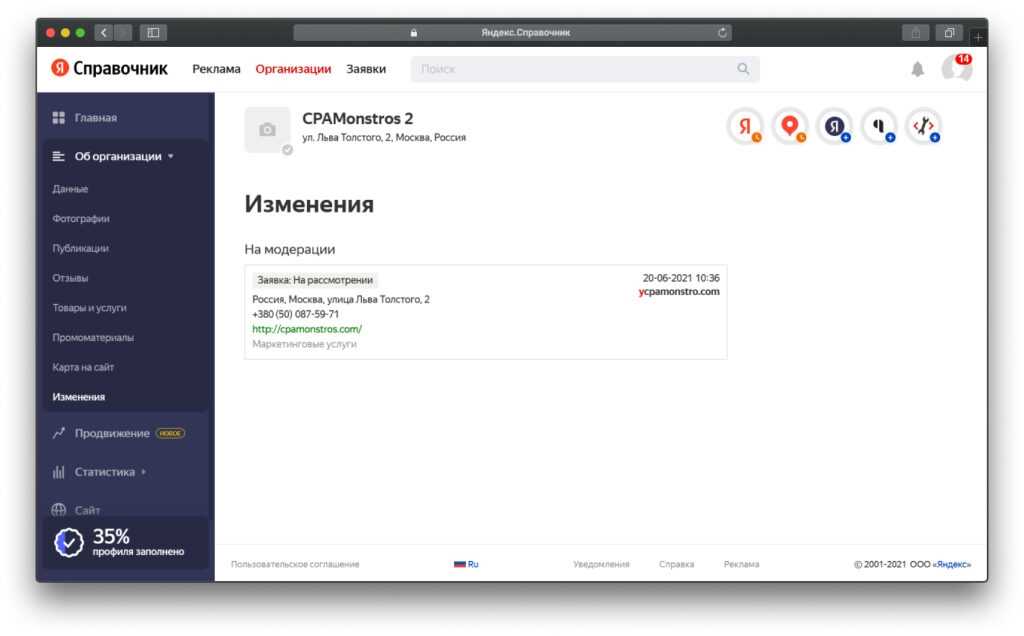
 Используйте заполнитель
Используйте заполнитель 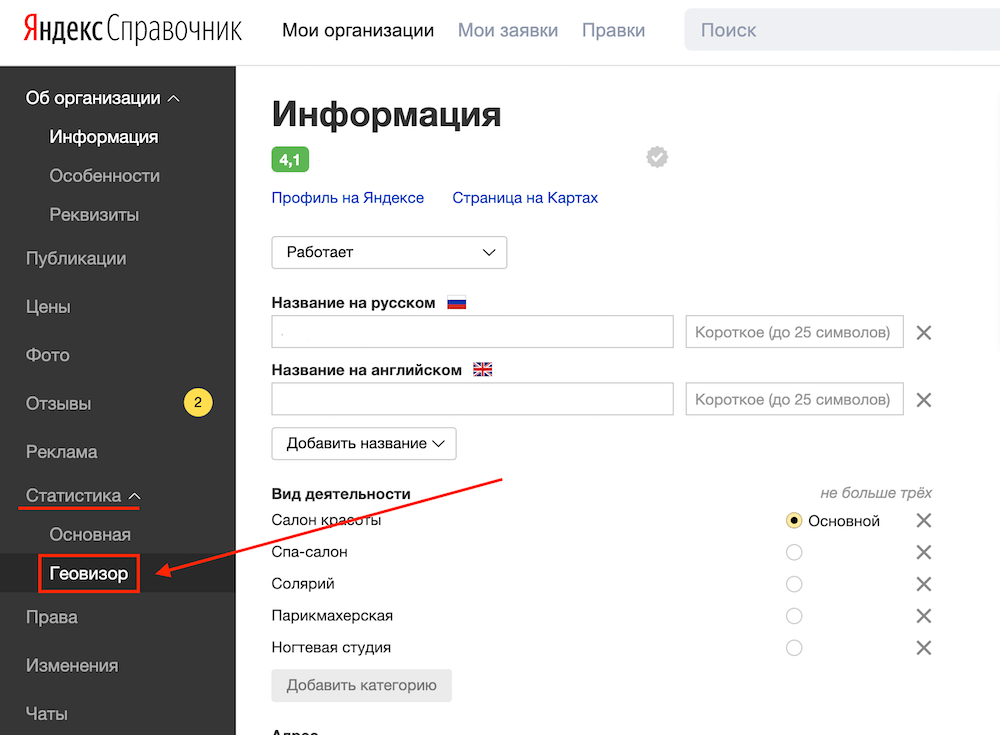 Введите список областей, разделенных пробелами.
Введите список областей, разделенных пробелами. Вы можете выбрать одну или несколько групп. Новые пользователи, которые автоматически присоединяются к группе, наследуют все разрешения, назначенные этой группе.
Вы можете выбрать одну или несколько групп. Новые пользователи, которые автоматически присоединяются к группе, наследуют все разрешения, назначенные этой группе.